Hur du optimerar din YouTube-kanal med de bästa bannerstorlekarna
Hyr kamerautrustning från lokala skapare.

Hyr kamerautrustning från lokala skapare.
Har du svårt att göra en bra YouTube-banner för din kanal? Här är allt du behöver veta och våra tips för att skapa en banner som användarna kommer att minnas.
Om du vill bli en YouTuber kan du överväga att läsa vår guide i 10 steg om hur du blir en YouTuber.
Vad är en YouTube-banner eller kanalkonst?
En Youtube-banner eller kanalkonst är en bild som finns högst upp på din kanalsida och ger tittarna en inblick i vilken typ av innehåll du lägger upp. Youtube kallar detta för kanalkonst och det liknar mycket en rubrikbild på Facebook.
Varför är kanalkonst viktigt?
När tittarna först klickar på din kanal för att se den är din Youtube-banner det första de ser. Därför måste du få din banner att sticka ut och göra den till en bra återspegling av vilken typ av innehåll du skapar.
Det ger också din kanal ett mer polerat och professionellt utseende, vilket ger tittarna större incitament att kolla in fler av dina videor. En tom banner och profilbild säger aldrig mycket!
Många skapare använder också sina banners för att länka till sina andra sociala medier, så du kan också utöka din publik på andra plattformar.
Den perfekta storleken på YouTube-bannern
- Den rekommenderade storleken på Youtube-bannern är 2560x1440 pixlar.
- Detta är ungefär ett bildförhållande på 16:9.
- Det säkra området för texter och logotyper är 1546x423 pixlar. (Detta säkerställer att din banner kan ses både på skrivbordet och mobilen).
- Se till att din banner är mindre än 2 Mb innan du laddar upp den.
- Du bör spara din banner i antingen PNG-, JPEG-, GIF- eller BMP-format.
Så här lägger du till en YouTube-banner
Det är extremt enkelt att lägga till en egen Youtube-banner, och du kan göra det antingen i en webbläsare eller i Youtube-mobilappen. (Det är i princip samma sak på båda!)
Så här gör du på din dator:
- Gå in på Youtubes webbplats och klicka på din profilbild i det övre högra hörnet. Tryck sedan på "Min kanal".
- Klicka sedan på knappen där det står "Anpassa kanal".
- I listen högst upp kan du sedan klicka på "Branding". Då kommer du till en sida där du kan ändra din profilbild, kanalbanner eller lägga till ett vattenmärke.
- Härifrån kan du antingen ändra eller ta bort din kanalbild.
- Välj den bild som du vill ha, så visas en vyport så att du kan anpassa storleken på din banner efter dina önskemål. Tänk på det säkra området som vi diskuterade tidigare.
- Nu kan du trycka på "done" och du är klar!
Hur man ändrar en befintlig youtube-banner
Om du vill ändra din Youtube-banner kan processen inte vara enklare:
- Logga in på ditt konto och gå till din kanals hemsida.
- Håll musen över din befintliga omslagsbild och en knapp med texten "redigera" kommer att visas på höger sida.
- Härifrån kommer du till en meny där du kan ändra din kanals banner.
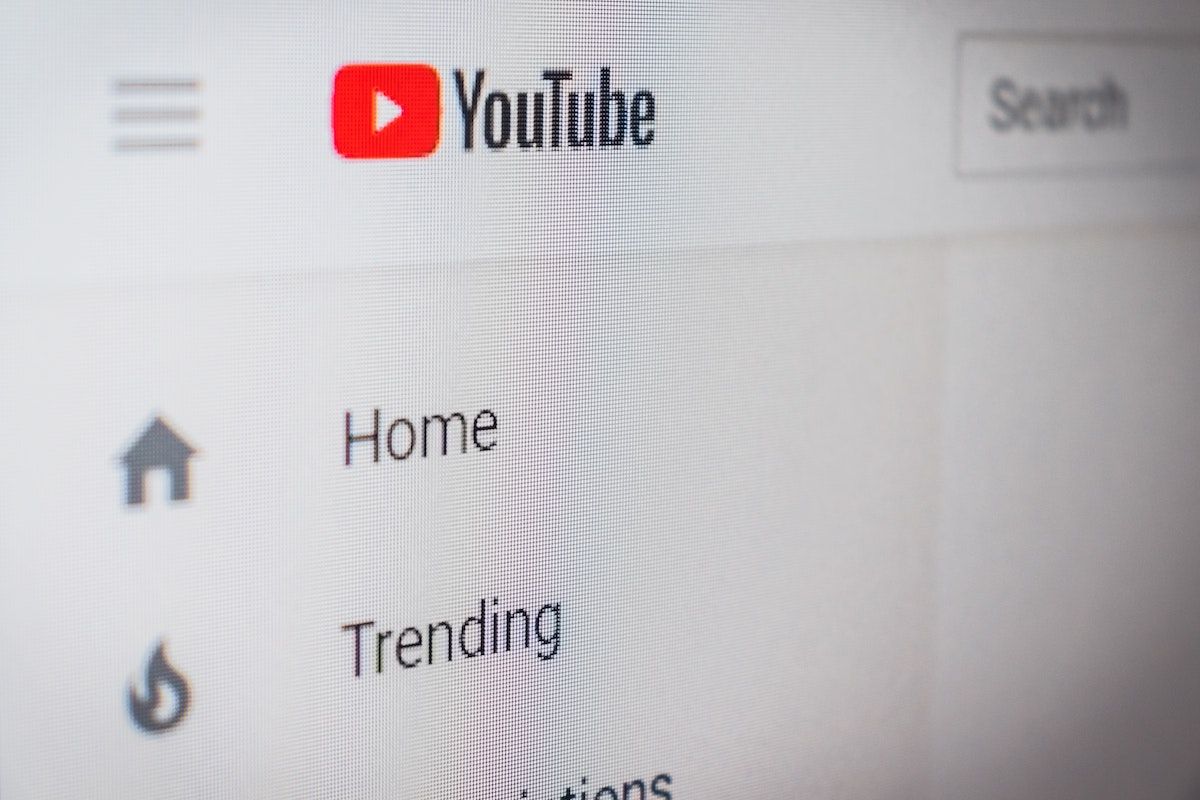
5 tips och bästa praxis för din youtube-banner
1. Använd endast bilder av hög kvalitet
Det här är ganska uppenbart, men att ha högkvalitativa bilder till din banner kommunicerar till användarna att du har lagt ner lite arbete på din kanal.
Bilder av låg kvalitet eller pixlade bilder gör användarna avstängda direkt - se till att du använder bilder av god kvalitet för att ge din kanal det skarpa utseendet.
2. Redogör för knapparna för social delning
När du skapar din egen Youtube-banner måste du komma ihåg att alla konton för sociala medier som du länkar kommer att visas i det nedre högra hörnet. Sätt därför inte in någon viktig information där. Försök att hålla detta utrymme enkelt så att dina sociala knappar kommer att synas framför det.
3. Håll designen ren och enkel
När användarna ser din kanalbanner på sina enheter är det sista du vill ha en rörig banner som får dem att avstå från att titta på resten av din kanal. Som regel är enkel alltid bäst.
Din logotyp eller text ska stå ut mot bakgrunden så att tittarna lätt kan få en glimt av vad din kanal handlar om.
4. Lägg till en tydlig uppmaning till handling
Som jag nämnde tidigare länkar vissa skapare sina andra sociala medier-konton i sin banner för att öka sin följarskara på andra plattformar. Du kan göra detta genom att klicka på "basic info" på din bannerinstrumentpanel och lägga till URL:erna för de sociala medier du vill länka.
Om dina tittare gillar dina videor och vill hitta dig på andra ställen är det ett bra sätt att lägga till dina sociala medier i din banner.
5. Optimera för mobila användare
Den säkra banderollstorleken för mobilanvändare är 1546x423 pixlar, så du vill se till att fokuspunkterna i din banner passar in i dessa dimensioner.
Du bör inte försumma utanför detta utrymme - alla kommer inte att titta på din kanal på en mobil enhet. Försök att använda en stor högupplöst bild som ser bra ut på alla skärmar.
3 exempel på fantastiska youtube-banners
1. GoPro
GoPro's Youtube-kanalkonst använder på ett smart sätt material som filmats med en GoPro-kamera som bakgrund mot en fantastisk men ändå enkel text. Texten är inte namnet på deras företag, utan istället den senaste kameramodellen. Detta är ett bra och effektivt sätt att fånga uppmärksamhet och marknadsföra en ny produkt!
2. Restoration Hardware
Detta är ett fantastiskt exempel på när enkelhet kan vara det mest effektiva. Här används lite kunglig text mot en solid texturerad bakgrund så att användarna kan få en svag uppfattning om vem de är utan att översköljas av information.
3. Lonely Planet
Under årens lopp har Lonely Planet tagit några fantastiska resebilder från hela världen. De låter dessa otroliga bilder sköta snacket medan de helt enkelt lägger in sin logotyp över toppen.
Avslutande tankar
Nu när du har gjort och laddat upp en fantastisk kanalbanner kan du gå över till vår sida om hur man blir en Youtuber för att börja ladda upp innehåll som användarna kommer att minnas.
Och om du vill förbättra din videomakeri för din Youtubekanal kan du gå till vår sida om filmskapande för att komma igång.
Vanliga frågor om bannerstorlek på YouTube
Vad är storleken på YouTube-bannern?
Den rekommenderade storleken på Youtube-bannern är 2560x1440 pixlar.






















